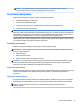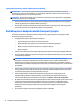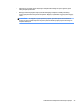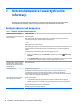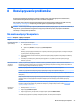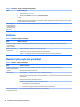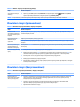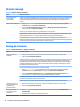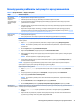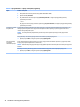User's Guide
Tabela 8-1 Komputer – objawy i rozwiązania (ciąg dalszy)
Objaw Możliwe rozwiązanie
1. Naciśnij klawisze ctrl+alt+delete.
2. Wybierz ikonę Zasilanie, a następnie opcję Uruchom ponownie.
— lub —
Naciśnij i przytrzymaj przycisk zasilania przez co najmniej 5 sekund, aby wyłączyć komputer. Następnie ponownie naciśnij
przycisk zasilania, aby włączyć komputer.
Komunikat błędu:
Nieprawidłowy dysk
systemowy lub dysk
niesystemowy albo
błąd dysku
Po ustaniu aktywności dysku w napędzie wyjmij dysk z napędu optycznego i naciśnij klawisz spacji.
Zasilanie
Tabela 8-2 Zasilanie – objawy i rozwiązania
Objaw Możliwe rozwiązanie
Komputer nie wyłącza
się po naciśnięciu
przycisku zasilania
Naciśnij i przytrzymaj przycisk zasilania dopóki komputer nie wyłączy się. Następnie włącz ponownie komputer.
Komputer wyłącza się
automatycznie
● Możliwe, że komputer przegrzewa się. Pozwól, aby ostygł.
● Upewnij się, że otwory wentylacyjne komputera nie są zablokowane.
UWAGA: Jeśli komputer posiada wewnętrzny wentylator, upewnij się, że pracuje prawidłowo.
Monitor (tylko wybrane produkty)
Tabela
8-3 Monitor – objawy i rozwiązania
Objaw Możliwe rozwiązanie
Na ekranie nie ma obrazu, a
lampka zasilania monitora
nie świeci.
Podłącz ponownie kabel zasilający do gniazda z tyłu monitora oraz do gniazdka sieci elektrycznej.
Naciśnij przycisk zasilania na monitorze.
Ekran jest pusty Naciśnij klawisz spacji lub porusz myszą, aby ponownie wyświetlić obraz.
Naciśnij przycisk uśpienia (tylko wybrane produkty) lub klawisz esc na klawiaturze, aby wznowić działanie komputera z
trybu uśpienia.
Naciśnij przycisk zasilania, aby włączyć komputer.
Sprawdź, czy wtyczka kabla monitora nie ma wygiętych styków.
● Jeśli są wygięte, wymień kabel monitora.
● Jeśli styki nie są wygięte, podłącz ponownie kabel monitora do komputera.
Elementy wyświetlane na
ekranie są zbyt duże lub
Dostosuj ustawienia rozdzielczości monitora w systemie Windows.
28 Rozdział 8 Rozwiązywanie problemów